电脑没有系统声音是一个常见的问题,可能会给用户带来不便和困扰。幸运的是,这个问题通常可以通过一些简单的步骤和调整来解决。本文将介绍一些有效的方法,帮助您恢复电脑系统声音功能。
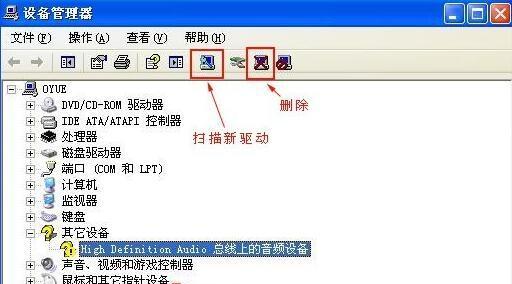
检查音量设置是否正确
检查音频线是否连接稳固
检查音频驱动程序是否正常工作
升级或重新安装音频驱动程序
检查系统声音设置是否正确
确认音频设备是否正常工作
检查音频设备的硬件故障
关闭其他可能干扰声音的程序
使用系统自带的故障排除工具
重启电脑以恢复系统声音
检查操作系统更新和补丁
清理电脑内部的灰尘和污垢
恢复系统到之前正常状态
尝试使用其他播放器或应用程序
咨询专业技术人员以获取帮助
1.检查音量设置是否正确:确保电脑的音量设置未被无意中静音或调低。右下角的系统托盘中的音量图标可以显示当前音量水平,点击图标可以调整音量。
2.检查音频线是否连接稳固:确保音频线正确连接到电脑和扬声器或耳机。如果使用的是外部音箱,请确保其电源打开且与电脑连接良好。
3.检查音频驱动程序是否正常工作:打开设备管理器,展开“声音、视频和游戏控制器”选项,检查是否有任何黄色感叹号或问号标记,这可能意味着驱动程序存在问题。
4.升级或重新安装音频驱动程序:如果发现音频驱动程序有问题,可以尝试升级或重新安装它们。可以从电脑制造商的官方网站或声卡制造商的官方网站上下载最新的驱动程序。
5.检查系统声音设置是否正确:进入控制面板,找到“声音”选项,确保默认的播放设备被正确选择,可以通过测试播放来验证设备是否正常工作。
6.确认音频设备是否正常工作:可以尝试将音频设备连接到其他设备上,如手机或其他电脑,以确认它是否能正常工作。
7.检查音频设备的硬件故障:排除硬件问题,例如检查耳机或扬声器是否有损坏或故障。
8.关闭其他可能干扰声音的程序:某些应用程序可能会独占音频设备,导致其他程序无法播放声音。关闭这些可能干扰声音的程序可以解决问题。
9.使用系统自带的故障排除工具:一些操作系统提供了自带的故障排除工具,可以通过这些工具来修复音频问题。
10.重启电脑以恢复系统声音:有时,重启电脑可以解决临时的软件或硬件故障,恢复系统声音功能。
11.检查操作系统更新和补丁:确保操作系统已经安装了最新的更新和补丁,这些更新可能会修复与音频相关的问题。
12.清理电脑内部的灰尘和污垢:长时间使用电脑可能会导致内部积聚灰尘和污垢,清理电脑可以确保音频设备正常运行。
13.恢复系统到之前正常状态:如果问题出现在最近的更改之后,可以尝试将系统还原到之前正常工作的状态。
14.尝试使用其他播放器或应用程序:有时,特定的播放器或应用程序可能会导致声音无法正常播放,尝试使用其他播放器或应用程序来测试音频设备。
15.咨询专业技术人员以获取帮助:如果经过以上的尝试仍然无法解决问题,建议咨询专业技术人员以获取进一步的帮助和支持。
通过检查音量设置、音频线连接、音频驱动程序、系统声音设置等方面,我们可以解决电脑没有系统声音的问题。如果问题仍然存在,可以尝试其他方法如重启电脑、清理灰尘、恢复系统等。如果以上方法都无效,最好咨询专业技术人员以获取专业的帮助和支持。
电脑系统无声音问题的解决办法
在使用电脑的过程中,有时我们可能会遇到系统无声音的问题。这不仅会影响我们正常使用电脑进行音频播放、视频观看等活动,也可能是硬件或软件配置出现了问题。本文将介绍一些常见的电脑系统无声音问题解决办法,帮助读者迅速找到并修复这一问题。
1.检查音量控制器是否静音
在开始排查之前,首先要检查电脑的音量控制器是否处于静音状态。请注意,这不仅指物理音量控制按钮,还包括操作系统中的音量控制选项。
2.检查设备管理器中的声音设备
打开设备管理器,查看声音设备的状态。如果有感叹号或问号标记,说明该设备存在问题,需要进行修复或更新驱动程序。
3.检查音频线缆是否连接正常
确保音频线缆插头正确连接到电脑和扬声器或耳机等输出设备上。有时候松动的线缆会导致无声音的问题。
4.检查音频设备的电源和音量
对于外部扬声器或耳机等设备,确保它们的电源已打开并音量调节适中。
5.检查默认音频设备设置
进入系统的声音设置,检查默认音频设备是否正确设置。有时候系统可能会出现误选其他设备作为默认音频输出设备的情况。
6.更新声卡驱动程序
声卡驱动程序的过时或不完整可能导致系统无声音问题。请从制造商网站下载最新版本的驱动程序并进行安装。
7.禁用并启用声卡设备
尝试在设备管理器中禁用声卡设备,然后再重新启用。这可能会重置设备并解决一些常见的问题。
8.清理操作系统中的临时文件和注册表错误
使用系统工具或第三方软件清理操作系统中的临时文件和修复注册表错误,这有助于提高系统性能并可能解决无声音问题。
9.检查操作系统更新
有时候,操作系统的更新可能会引入一些不稳定性或兼容性问题,导致音频无法正常工作。确保安装最新的操作系统更新以修复这些问题。
10.禁用音频增强选项
在某些情况下,音频增强选项可能会导致无声音问题。尝试禁用这些选项并重新启动系统,看是否解决了问题。
11.使用系统还原
如果您确定无声音问题在最近的软件或系统更改后出现,可以尝试使用系统还原将系统恢复到之前正常工作的状态。
12.检查硬件故障
如果上述方法都无法解决无声音问题,那么可能是硬件本身出现了故障。建议联系专业技术人员进行检修或更换。
13.咨询制造商技术支持
如果您对电脑硬件或操作系统不够了解,可以联系制造商的技术支持部门获得进一步的帮助和指导。
14.重新安装操作系统
作为最后的手段,如果所有其他方法都无效,您可以考虑重新安装操作系统。这将使系统重置为出厂设置,并很可能解决无声音的问题。
15.寻求专业帮助
如果您尝试了上述所有方法仍然无法解决无声音问题,那么可能需要寻求专业的计算机维修服务来进行深入排查和修复。
电脑系统无声音问题可能有多种原因,包括软件设置、驱动程序、硬件故障等。通过逐步检查和修复,我们可以找到并解决这些问题。如果您遇到了这个问题,请尝试以上方法,并根据具体情况选择适当的解决办法。记住,如果您不确定操作,请寻求专业人士的帮助。




